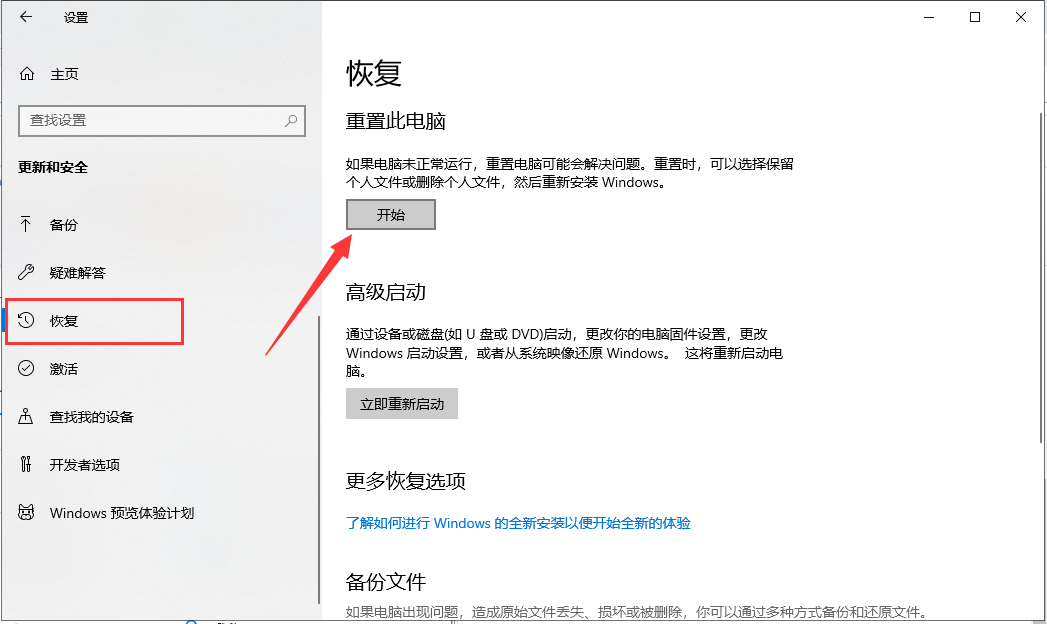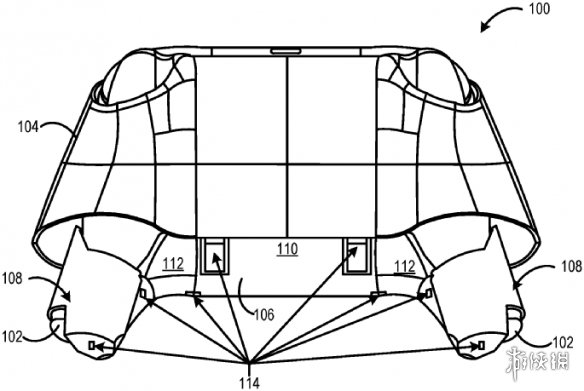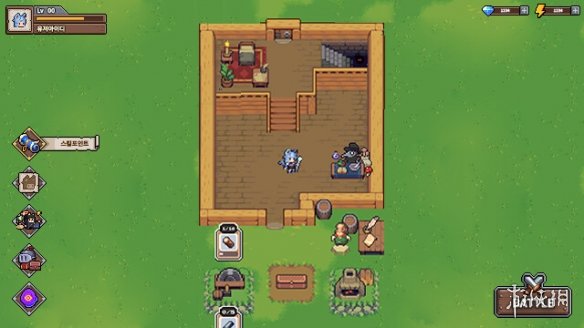win10怎么无法重置电脑?
win10重置电脑时出现问题,未进行任何改动,这一问题可能是系统文件损坏导致。
解决方法如下:
一、可以尝试在高级恢复模式下进行重置
1、先进入Win RE模式
2、几种方式:
(1)系统下选择重启时,按 shift+重启。
(2)“开始”--- “设置”---“更新和安全”---“恢复”---“高级启动”下的重启。
(3) 2分钟内反复强制关机 2 次,第三次会自动进入此模式。
图片来源:网络
3、进入WinRE模式后,选择疑难解答;
4、选择重置此电脑;
5、如果没有设置密码,直接点击继续;
6、选择初始化。
win10重置系统失败无法启动?
只能重装系统。设置光启,意思就是计算机在启动的时候首先读光驱,这样的话如果光驱中有具有光启功能的光盘就可以赶在硬盘启动之前读取出来(比如从光盘安装系统的时候)。
设置方法:
1、启动计算机,并按住DEL键不放,直到出现BIOS设置窗口(通常为蓝色背景,黄色英文字)。
2、选择并进入第二项,“BIOS SETUP”(BIOS设置)。在里面找到包含BOOT文字的项或组,并找到依次排列的“FIRST”“SECEND”“THIRD”三项,分别代表“第一项启动”“第二项启动”和“第三项启动”。这里我们按顺序依次设置为“光驱”“软驱”“硬盘”即可。(如在这一页没有见到这三项E文,通常BOOT右边的选项菜单为“SETUP”,这时按回车进入即可看到了)应该选择“FIRST”敲回车键,在出来的子菜单选择CD-ROM。再按回车键 。
3、选择好启动方式后,按F10键,出现E文对话框,按“Y”键(可省略),并回车,计算机自动重启,证明更改的设置生效了。
win10自带恢复系统还原不了怎么办?
可以尝试通过系统自带的系统还原来恢复,以下为具体的系统恢复步骤:注意:请在开始操作前确保已连接电源适配器,并提前备份好重要数据。1点选左下角“开始”按钮。2依次点选“设置”——“更新与安全”—— “恢复”——“重置此电脑”—— “开始”。(如果进不了系统,也可以尝试强制关机两次,第三次开机时会自动进入Windows RE修复环境)3、根据个人需要,选择合适的选项。保留我的文件:删除应用和设置,但保留个人文件。删除所有内容:删除所有个人文件、应用和设置。 4、选择保留我的文件,将会提示删除应用的列表,方便后期重新安装。 5、点击“重置”,会立即开始初始化电脑。如果选择“删除所有内容”,会看到以上画面。如果您有多个分区或驱动器,您可以选择是否只重置Windows系统所在驱动器还是所有驱动器。根据需要选择,是“仅删除我的文件”还是“删除文件并清理驱动器”注意: 如果在恢复出厂设置过程中出现错误 (例如卡在 50%..) 并导致恢复失败, 则会导致恢复分区中的损坏。建议将电脑整机送至当地的对应品牌的服务中心, 以便进一步检查/维修。
win10恢复出厂设置没有恢复?
win10系统电脑恢复出厂设置没有恢复键,可以按照下述办法解决
1.打开Win10左下角的“开始菜单”然后选择进入【电脑设置】。
2.进入电脑设置之后,再点击进入左侧底部的【更新和恢复】设置。
3.然后在Win10更新和恢复设置中,再选择【恢复】。
4.再点击“删除所有内容并重新安装Windows”下方的【开始】即可开始恢复。